
siemens solid edge 2021补丁
附破解教程- 软件大小:15.6 MB
- 更新日期:2020-11-25 15:45
- 软件语言:简体中文
- 软件类别:驱动补丁
- 软件授权:免费版
- 软件官网:待审核
- 适用平台:WinXP, Win7, Win8, Win10, WinAll
- 软件厂商:

软件介绍 人气软件 下载地址
solid edge2021提供3D零件设计功能,如果你设计零件或者是仿真零件就可以下载本软件,软件支持仿真功能,可以选择导入流体压力,将流体压力载荷导入当前研究,使用导入流体压力命令可选择先前求解的流体流分析的流体流结果文件(.fld),并将其应用为对装配进行结构分析的静态、热或耦合研究的输入。流体压力结果应用为垂直于体表面的外部载荷,支持固定,固定所有六个自由度,将固定约束施加于在分析期间移动受约束的元素,如用螺栓连接或紧固在其他部件上的面。施加了载荷的面不能用作约束面;这里小编推荐的就是solid edge2021补丁,可以通过补丁将软件激活,从而免费使用该软件设计零件!
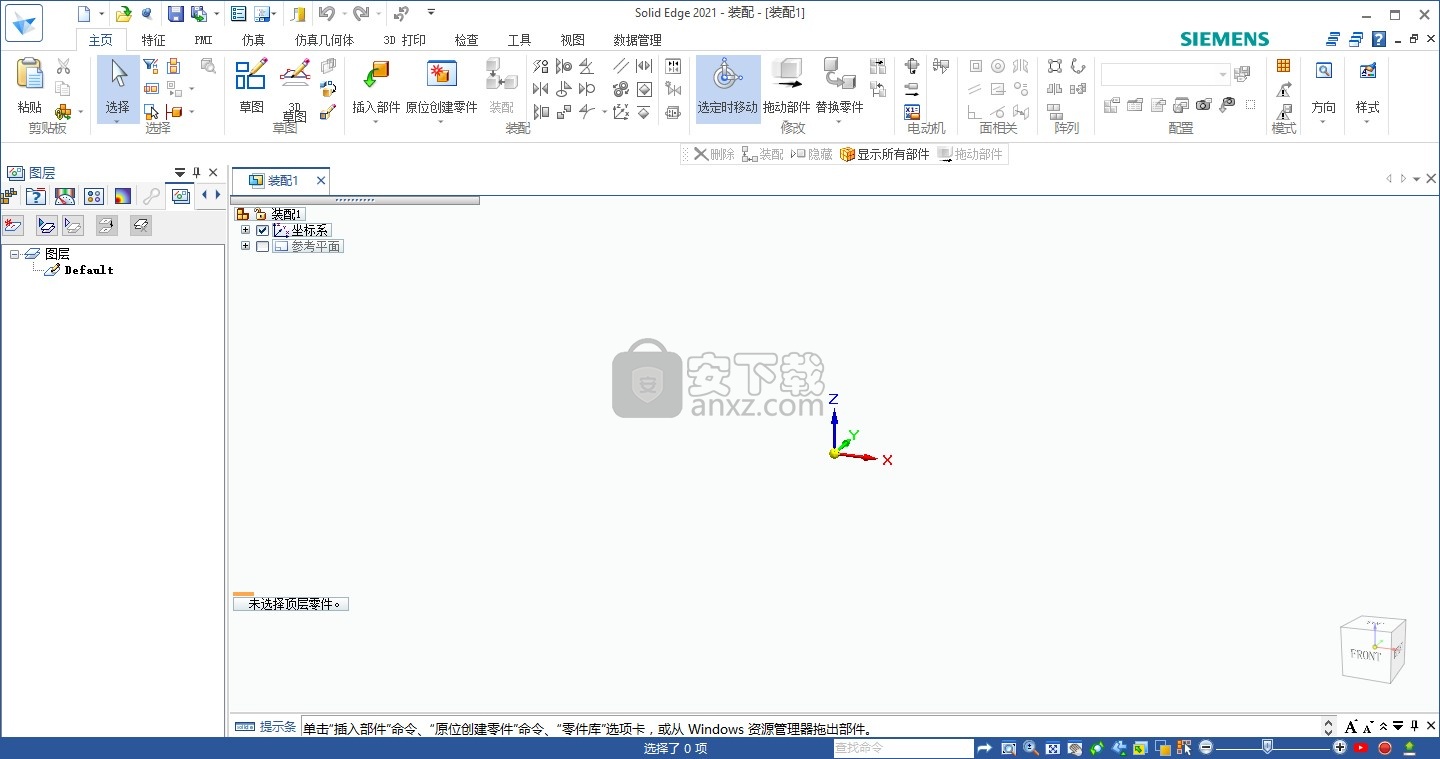
软件功能
一、使用同步建模技术设计零件
设计人员利用具备同步建模技术的solid edge 2021可以加速创建模型并更快进行编辑,借此消除模型重制、减少返工、改善产品特征并简化设计流程。
二、导入并编辑三维数据
在我们如今工作所处的多 CAD 环境中,我们时常面临着导入并多次编辑数据的挑战,不论这些数据是由何种软件所创建。
三、创建自上而下的装配
它提供两个可用于装配设计和布局的选项:自上而下设计和自下而上设计,自上而下装配建模是以装配为核心的方法,从尽可能最高的等级开始,并在整个装配的环境中定义各个零件和子装配。
四、创建详细图纸
3D 设计不仅可节省时间、呈现更优异的产品可视化效果,还可让您自由清楚地表达设计,但到头来,您仍需要向车间传达设计理念,此视频将展示Solid Edge如何让创建 CAD 图纸变得轻而易举。
五、设计钣金件
solid edge 2021的一项核心设计功能就是钣金环境,使用专为钣金设计的独特需求而量身定制的简化同步建模方法,此环境可提供从设计到制造的整个工作流程。
安装方法
1、打开setup.exe就可以启动软件安装,根据提示执行安装
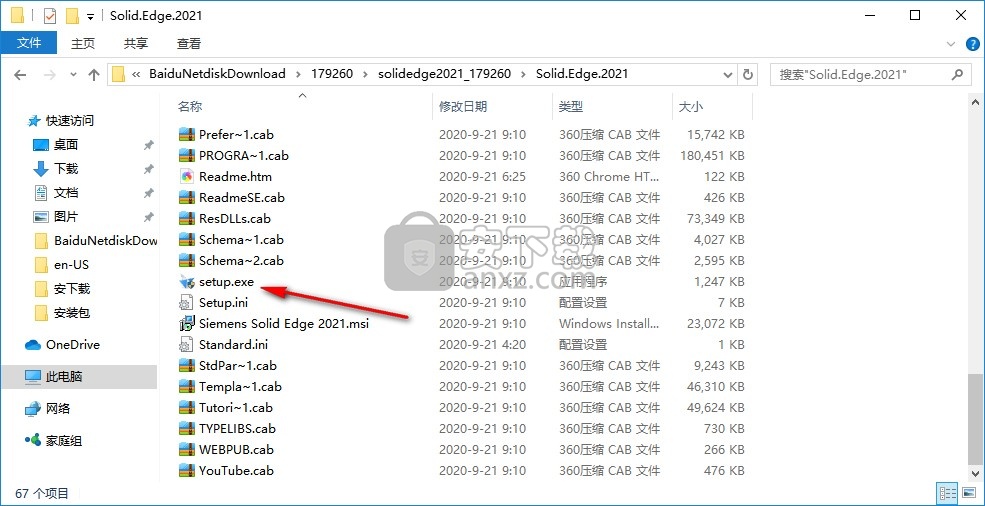
2、接受软件协议,设置软件的安装地址,点击安装
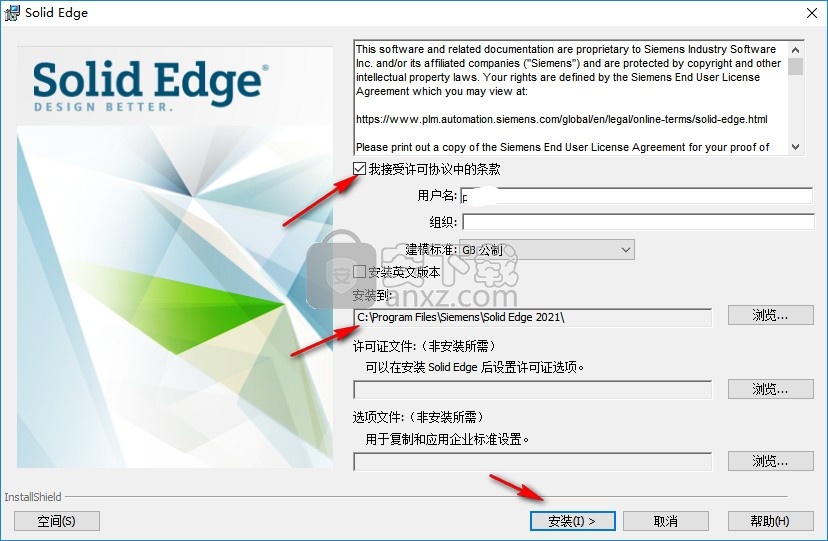
3、提示软件已经开始安装,等待一段时间吧

4、提示软件已经安装结束,点击完成

方法
1、打开文件夹,复制ProgramData到C盘保存
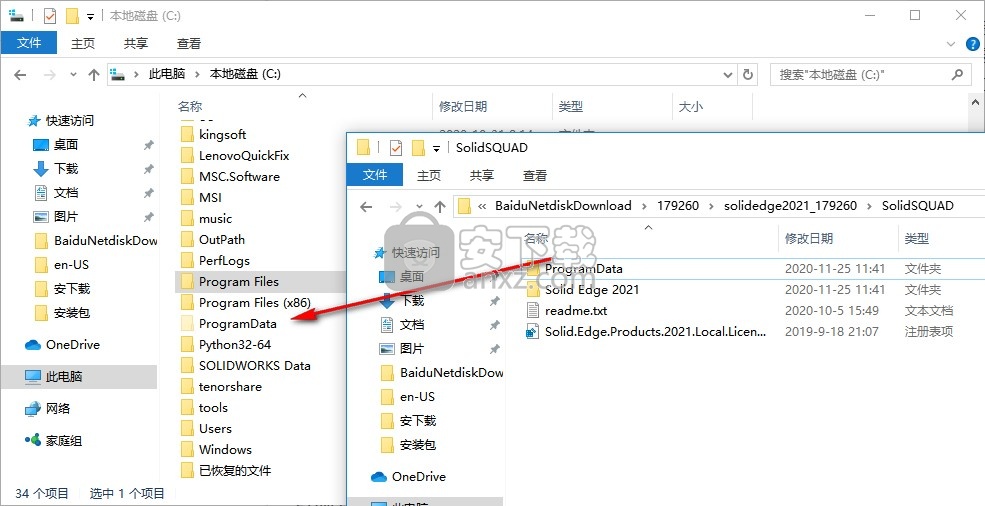
2、复制Solid Edge 2021到软件安装地址C:\Program Files\Siemens\Solid Edge 2021替换文件夹
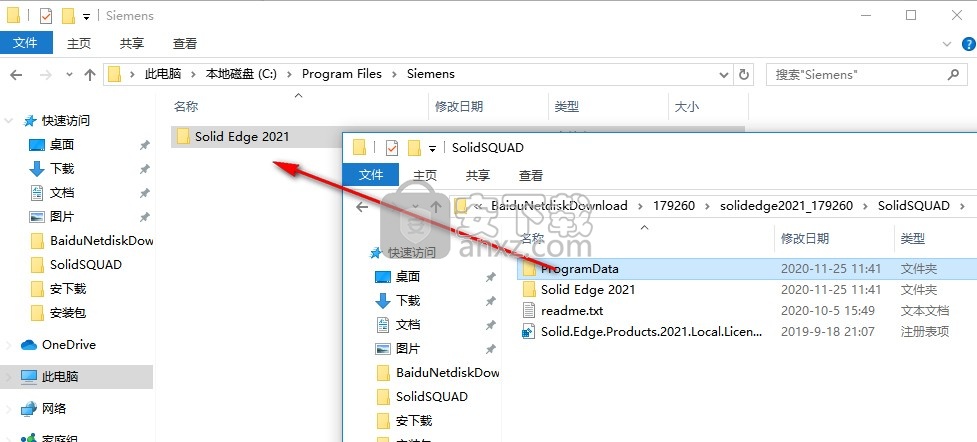
3、双击Solid.Edge.Products.2021.Local.Licensing-SSQ.reg添加注册内容
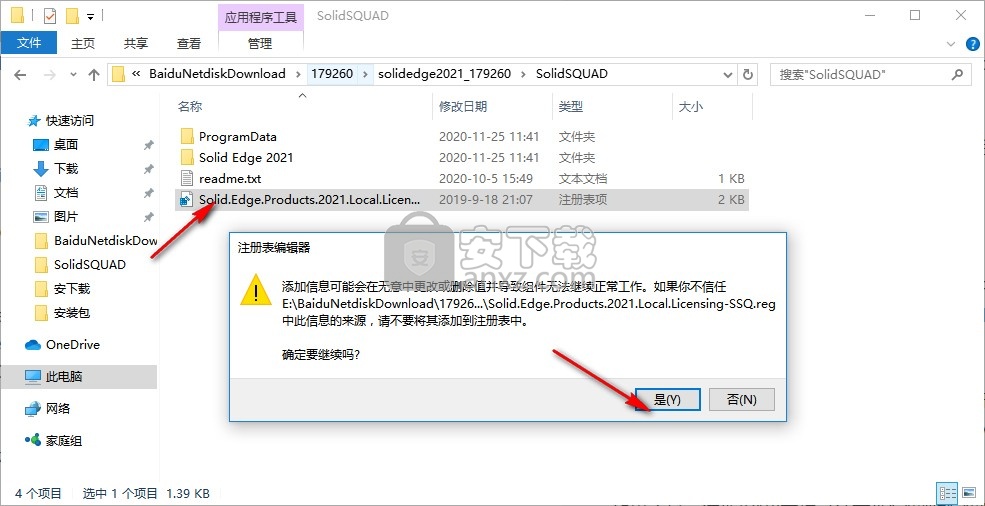
4、重启电脑
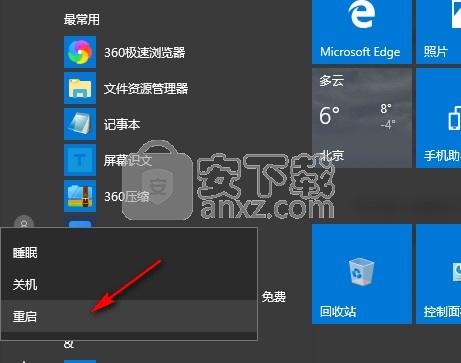
5、在重启后在开始菜单打开选择 PDM 集成
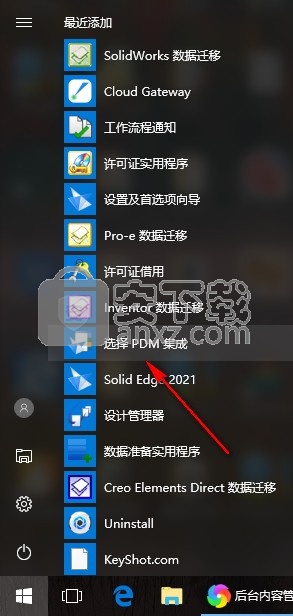
6、鼠标点击一下Solid Edge及文件管理,点击退出
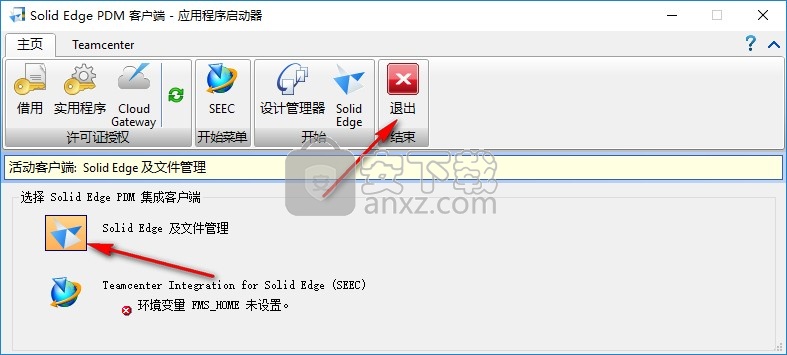
7、打开许可证实用程序
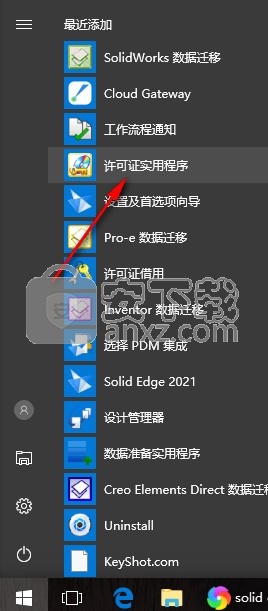
8、选择我已经有许可证,点击浏览按钮添加C:\ProgramData\Siemens下的许可证
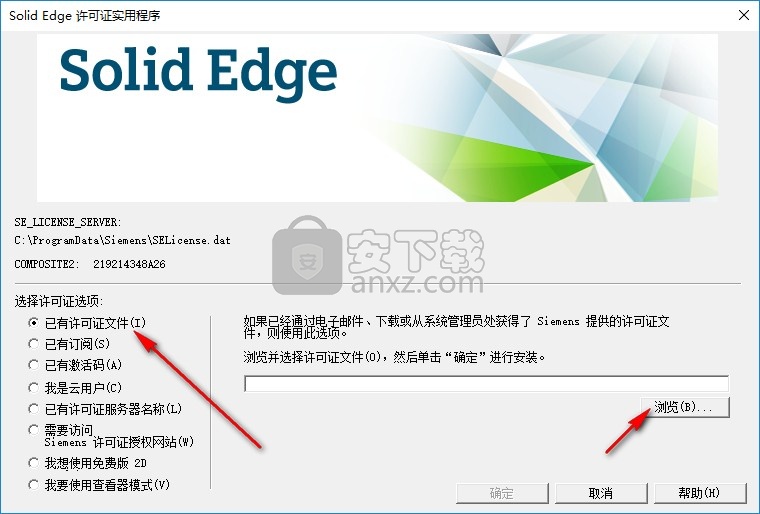
9、如图所示,将SELicense.dat打开到软件
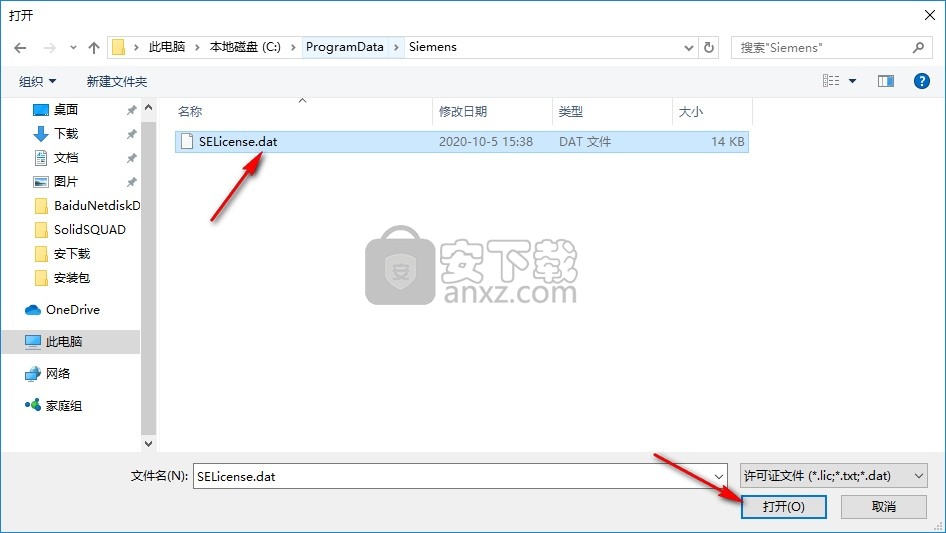
10、点击确定软件会自动识别许可证,识别结束自动退出
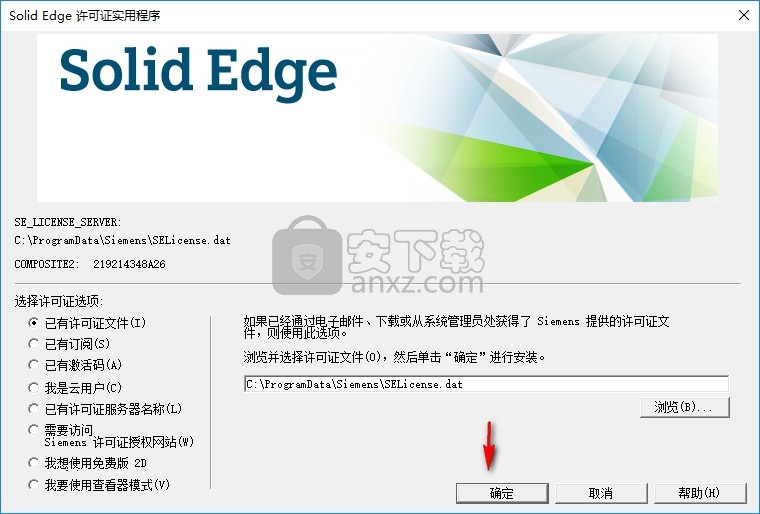
11、现在打开Solid Edge就可以正常使用了
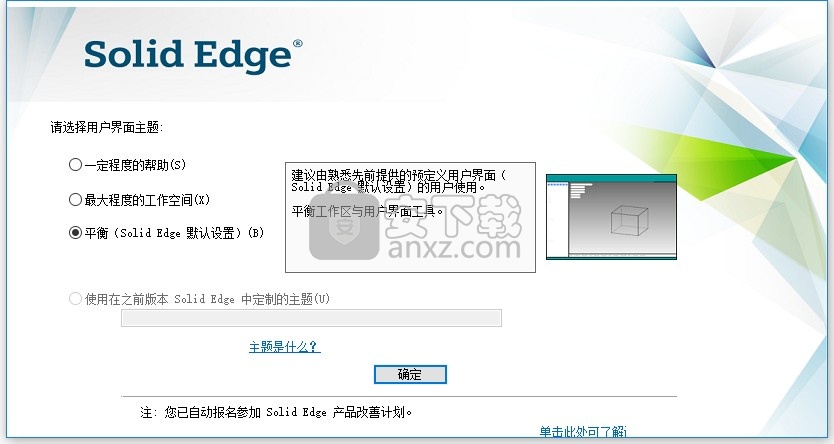
12、提示菜单功能,在软件界面打开最近编辑的项目
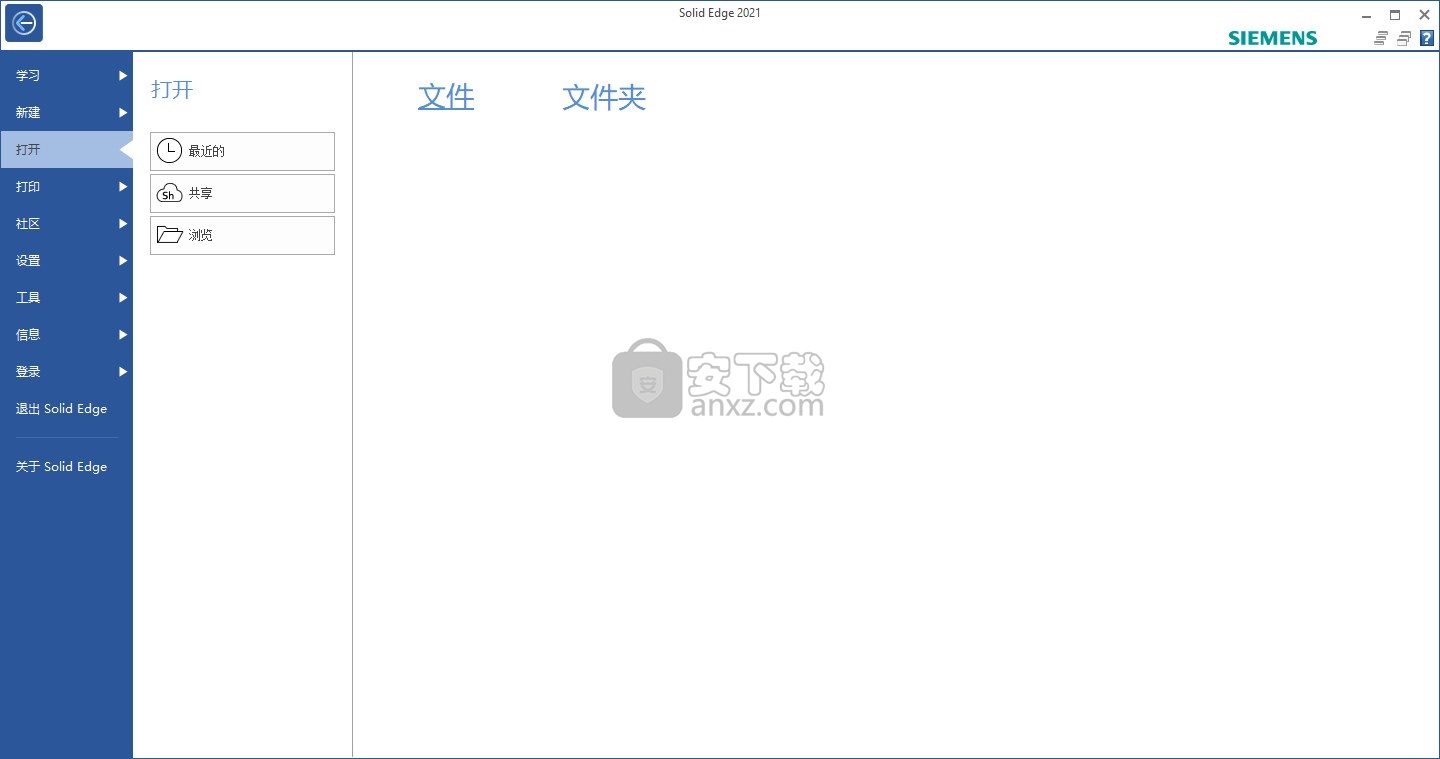
13、学习内容,可以查看软件的相关的学习教程
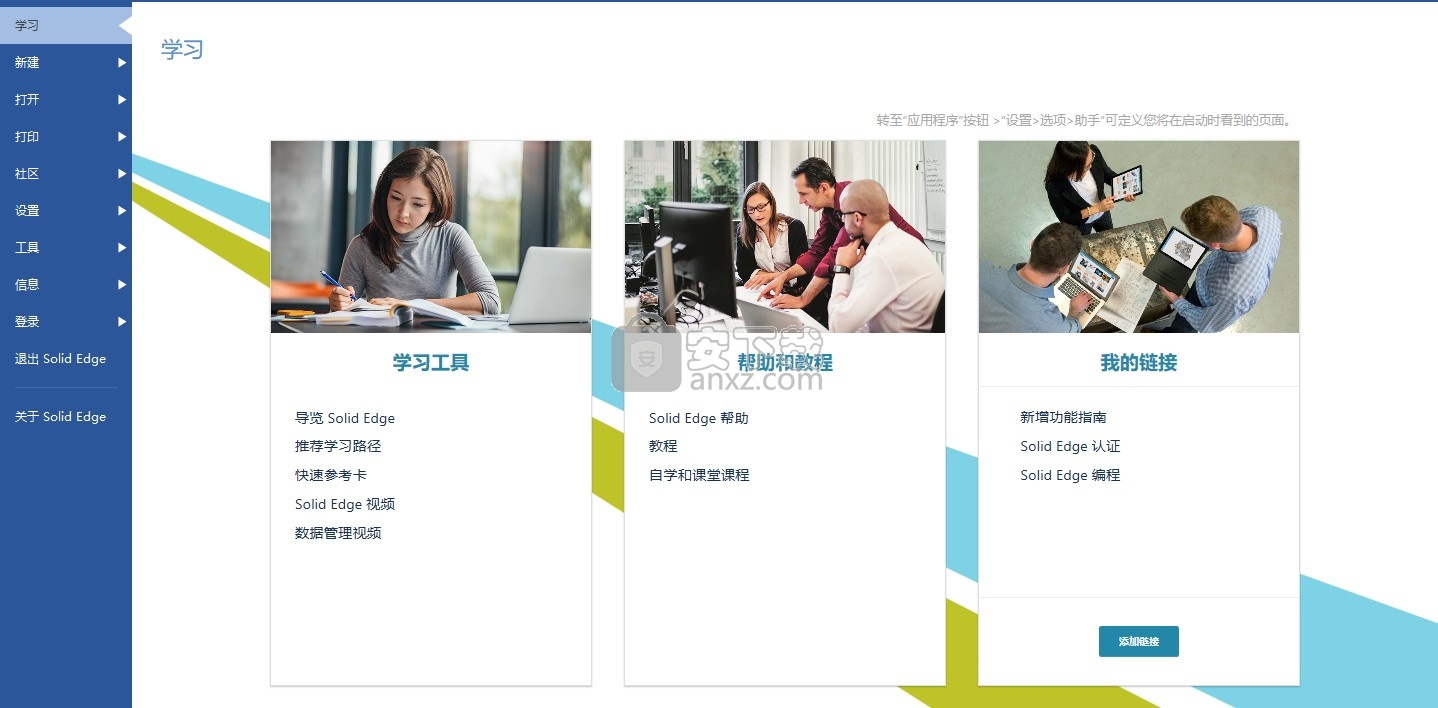
14、新建功能,GB公制零件,使用默认模板创建新的零件文档。

15、进入编辑界面,如果你会设计零件就可以下载这款软件
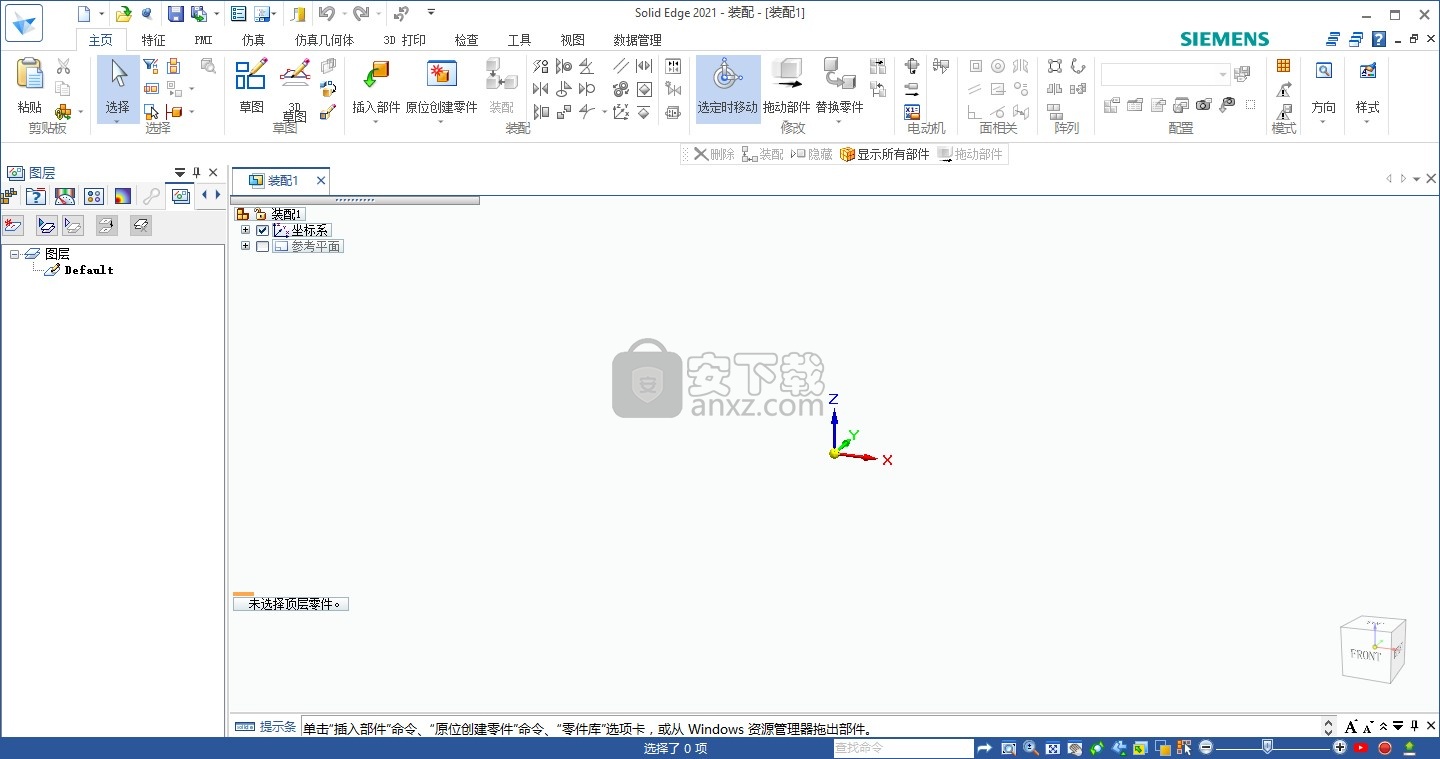
使用说明
零件编辑器
通过零件编辑器,可以显示/设置/编辑数据库中标准件或者刚刚作为定制标准件添加到数据库的标准件的属性和标准件流信息。虽然零件编辑器已从零件文件中获取所有信息,完成零件编辑器后还是会将最终更改同步到数据库。
零件编辑器应用程序有几个重要局限性:
1 无法编辑未生成的零件。只能查看其属性。
2 生成的标准件无法编辑,因为其只读状态是自动指定的。此状态可以移除以启用编辑,但不建议对标准件做编辑。
3 要能移除或编辑特性,必须更改已编辑零件的版本或类别(建议提升版本)。这同样适用于可视导航类别。
这些局限性决定了零件编辑器将主要用于创建和维护定制标准件。
零件编辑器 GUI 包括以下部分:文件属性、类别信息、管道、紧固件系统和框架设计。
文件属性
在“文件属性”部分,将显示已处理文档的文件属性。如果文件未写保护,则可以编辑任何属性的值。甚至可以使用工具条中的“添加属性”/“删除属性” 命令(或“定制属性”菜单)来添加或移除定制属性。如果属性与某些特性同名,则可使用“同步属性” 命令来同步其值(属性的值将替代特性的值)。
注:对于材料属性,可以从下拉列表(包含 Solid Edge 材料表的收藏材料)中选择一个值或手动输入所需值。
如果定制标准件要与 Solid Edge“管路”、“紧固件系统”或“框架”命令结合使用,则应设置具有正确值的定制“零件类型”属性。在管道、紧固件系统或框架设计部分中选中“启用”框时,将自动添加该属性。在这几部分中,还可以使用相应的下拉列表轻松设置零件类型。它们通过“文件属性”部分中的零件类型值实现互连。
注意:此处提供了正确的零件类型值的完整列表。
类别信息
“类别信息”部分显示在标准件流中存储的信息。
“当前类别”框显示文档的完整类别结构(最顶部的类别和子类别,包括最终类别)。通过“类别” 或“浏览”按钮,可以调出“类别”对话框,并对零件重新分类。
“可视导航类别”显示可视导航的类别结构。对于新类别,可以设置为通过单击“导航” 或“浏览”按钮启动的对话框。单击此处了解详细工作流。
在标准件应用程序中显示 dxf 预览需要使用“预览代码”。对于新类别,可以指定其他预览(dxf 文件)。
“零件名称”是与语言相关的全局标识符。“零件名称”显示在 Solid Edge 标准件管理器、标准件应用程序中,还写入(在生成标准件时)在配置向导中选择的文件属性中。
如果“版本”已更改,则可修改特性集、可视导航类别和预览代码。对于同一类别和版本中的所有零件而言,特性、可视导航类别和预览代码必须始终相同。
优先级可用于在标准件应用程序中过滤文档。但是,必须在管理器中将其启用。
可以设置创建定制标准件的“日期”以作了解用。
只能为新创建的类别或在更改(通常是递增)类别版本之后修改特性集。单击此处了解有关管理特性集的详细信息。
注:对于材料特性,可以从下拉列表(包含 Solid Edge 材料表的收藏材料)中选择一个值或手动输入所需值。
管道
本部分显示在将零件用于 Solid Edge“管路”命令时所需的特殊属性集。
应首先设置坐标系对的数量(它通常与部件输入/输出数匹配)。然后,对于每个坐标系(通过下拉列表选择),应在表中设置参数值。
注意:单击“信息”按钮 将显示相应部件的正确 SN(序列号)指派(根据其零件类型)。
为使“管路”命令正常运行,部件必须满足以下条件:
1 必须正确设置零件类型定制属性(可通过“零件类型”下拉列表轻松执行此操作)。
2 管道部件的 3D 模型必须包含表示外径的变量 "d" 和表示长度的 "LL"。
3 接头部件必须在 "PipeClass.txt" 配置文件中定义。
紧固件系统
在此部分,应设置 Solid Edge 紧固件系统所需要的特殊属性。
通过选择紧固件类型(螺栓、螺钉、垫圈或螺母),表中就填充了适当属性,应正确输入这些属性的值。有关紧固件系统参数的详细信息,在零件编辑器中单击“信息”按钮 或查看本文档的紧固件系统参数一章。
零件类型定制属性的值是根据“紧固件类型”和“零件类型”下拉列表组合自动设置的。
框架设计
通过此部分可(使用复选框)将零件与 Solid Edge“框架”命令结合使用,并可为所需的零件类型定制属性设置相应的值。通过“零件类型”下拉列表可以轻松设置此值。
注意:单击“信息”按钮将显示与所选零件类型对应的典型形状。
人气软件
-

NVIDIA Control Panel(NVIDIA控制面板) 8.25 MB
/简体中文 -

microsoft visual c++ 2019(vc2019运行库) 28.3 MB
/简体中文 -

.NET Framework 3.5 cab格式离线安装包 68.6 MB
/简体中文 -

originpro2020激活码 0 MB
/简体中文 -

autocad2022注册机 0.1 MB
/简体中文 -

浩辰CAD2021中文专业版补丁 1.33 MB
/简体中文 -

xmind112021补丁 55.0 MB
/简体中文 -

Aisino SK-820票据打印机驱动 0.54 MB
/简体中文 -

福昕高级PDF编辑器10.0企业版补丁 41.7 MB
/简体中文 -

securefx9.0文件 4.68 MB
/英文


 驱动精灵万能网卡版电脑版 2021.12.15.104
驱动精灵万能网卡版电脑版 2021.12.15.104  Siemens Simcenter Flotherm XT 2020.2文件 附激活教程
Siemens Simcenter Flotherm XT 2020.2文件 附激活教程  Autodesk Fabrication ESTmep 2022文件 附激活教程
Autodesk Fabrication ESTmep 2022文件 附激活教程  Geomagic Control X2020注册机 附安装教程
Geomagic Control X2020注册机 附安装教程  jetbrains datagrip 2021.1文件 含激活和汉化教程
jetbrains datagrip 2021.1文件 含激活和汉化教程 












